ส่งโมเดลอุปกรณ์เสริมแข็งตัวเป็นไฟล์ .fbx หรือ .gltf เพื่อใช้ประโยชน์จากคุณสมบัติการนำเข้า 3D ทั้งหมดของ Studioประเภทไฟล์เหล่านี้มีข้อมูลเมชและเทกเจอร์ที่คุณต้องนำมาใส่ใน Studio ในภายหลัง นำเข้า
- หากคุณกําลังสร้างอุปกรณ์เสริมเสื้อผ้าชั้นใน ตรวจสอบให้แน่ใจว่าโมเดลของคุณปฏิบัติตามข้อกําหนดเฉพาะของเสื้อผ้าชั้นใน และใช้การตั้งค่าการส่งออกเสื้อผ้าชั้นใน
- หากคุณกําลังสร้างรูปแบบตัวละครอวาตาร์ ตรวจสอบให้แน่ใจว่ารูปแบบของคุณปฏิบัติตาม ข้อกําหนดของตัวละคร และใช้การตั้งค่าการส่งออกร่างกายตัวละคร
- หากคุณกําลังสร้างเมชทั่วไป ตรวจสอบให้แน่ใจว่าโมเดลของคุณปฏิบัติตามข้อกําหนดทั่วไปของ Roblox และใช้การตั้งค่าการส่งออกทั่วไป
ก่อนส่งออกเมชจาก Blender ตรวจสอบให้แน่ใจว่าคุณมี คุณสมบัติฉาก > ขนาดหน่วย ไปยัง .01 หรือส่งออก เปลี่ยนรูป > ขนาด ไปยัง .01 (ขั้นตอนที่ 4) เพื่อให้แน่ใจว่าการปรับขนาดภายใน Studio คล้ายกัน .fbx
เพื่อส่งออกไฟล์ .fbx ใน Blender:
ในแถบด้านบน, คลิก ไฟล์ . เมนูป๊อปอัพจะแสดงขึ้น
เลือก ส่งออก จากนั้น FBX (.fbx) หน้าต่างแสดงผลการดูไฟล์บลัดเดอร์
ที่ด้านขวามือเปลี่ยนค่าสมบัติ โหมดเส้นทาง เป็น คัดลอก จากนั้นสลับปุ่ม แทรกเทกเจอร์

หากโครงการของคุณยังไม่มีการเพิ่มขนาดของฉาก .01 ให้ตั้ง เปลี่ยนแปลง > ขนาด เป็น .01
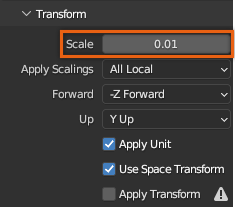
คลิกที่ปุ่ม ส่งออก FBX
หลังจากส่งออกใช้ 3D Importer ของ Studio 3D เพื่อนำเข้าโมเดลของคุณและเครื่องมือปรับแต่งอุปกรณ์เสริม Accessory Fitting Tool ไอเท็มเสริม